Konversi GLTF menjadi X3D
Cara mengonversi model 3D GLTF ke format X3D menggunakan Blender dan alat lain yang direkomendasikan.
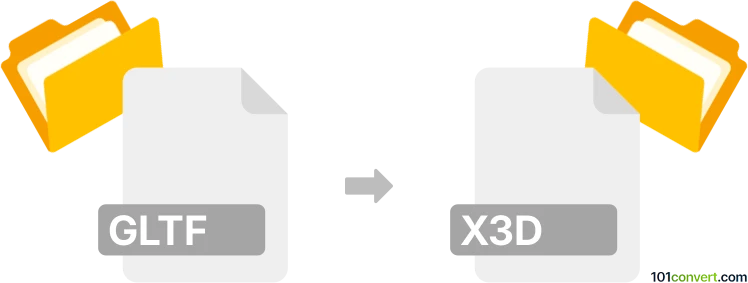
Bagaimana mengkonversi gltf ke x3d berkas
- Lainnya
- Belum ada peringkat.
101convert.com assistant bot
4hr
Memahami Format File GLTF dan X3D
GLTF (GL Transmission Format) adalah format file modern dan efisien untuk model dan adegan 3D, dikembangkan oleh Khronos Group. Format ini banyak digunakan untuk aplikasi rendering waktu nyata, seperti penampil 3D berbasis web dan platform AR/VR, karena ukurannya yang kompak dan kemampuan memuat yang cepat.
X3D (Extensible 3D) adalah format file berbasis XML untuk merepresentasikan grafik komputer 3D. Ini adalah penerus VRML dan digunakan untuk grafik 3D berbasis web, mendukung konten 3D yang interaktif dan beranimasi.
Kenapa mengonversi GLTF ke X3D?
Mengonversi GLTF ke X3D berguna ketika Anda perlu mengintegrasikan aset 3D modern ke dalam sistem lama atau platform web yang mendukung X3D. Struktur XML dari X3D juga membuatnya cocok untuk aplikasi yang membutuhkan parsing dan manipulasi data 3D yang mudah.
Bagaimana cara mengonversi GLTF ke X3D
Untuk mengonversi file GLTF ke X3D, Anda memerlukan alat yang mendukung kedua format tersebut. Pilihan terbaik adalah Blender, paket pembuatan 3D gratis dan open-source. Blender memungkinkan Anda untuk mengimpor file GLTF dan mengekspornya sebagai X3D.
Langkah-langkah konversi menggunakan Blender
- Unduh dan instal Blender dari situs resmi.
- Buka Blender dan masuk ke File → Import → glTF 2.0 (.glb/.gltf) untuk mengimpor file GLTF Anda.
- Setelah model dimuat, pergi ke File → Export → X3D Extensible 3D (.x3d).
- Pilih pengaturan ekspor Anda dan simpan file tersebut.
Converter alternatif
Alat lain, seperti Open 3D Model Converter dan online converters seperti AnyConv, juga dapat mendukung konversi GLTF ke X3D, tetapi Blender menawarkan alur kerja yang paling andal dan dapat disesuaikan.
Tips agar konversi berhasil
- Periksa model Anda untuk masalah kompatibilitas, seperti material atau animasi yang tidak didukung.
- Setelah ekspor, validasi file X3D menggunakan penampil X3D untuk memastikan rendering yang benar.
Catatan: Catatan konversi gltf ke x3d ini tidak lengkap, harus diverifikasi, dan mungkin mengandung ketidakakuratan. Silakan pilih di bawah ini apakah Anda merasa informasi ini bermanfaat atau tidak.